Hoe u een exponentieel voortschrijdend gemiddelde in excel kunt berekenen
Bij tijdreeksanalyse is een voortschrijdend gemiddelde eenvoudigweg de gemiddelde waarde van een aantal voorgaande perioden.
Een exponentieel voortschrijdend gemiddelde is een type voortschrijdend gemiddelde dat meer gewicht toekent aan recente waarnemingen, wat betekent dat het recente trends sneller kan vastleggen.
Het volgende stapsgewijze voorbeeld laat zien hoe u een exponentieel voortschrijdend gemiddelde in Excel kunt berekenen
Stap 1: Voer de gegevens in
Laten we eerst eens kijken naar de volgende dataset die de totale omzet van een bedrijf laat zien over tien opeenvolgende verkoopperioden:
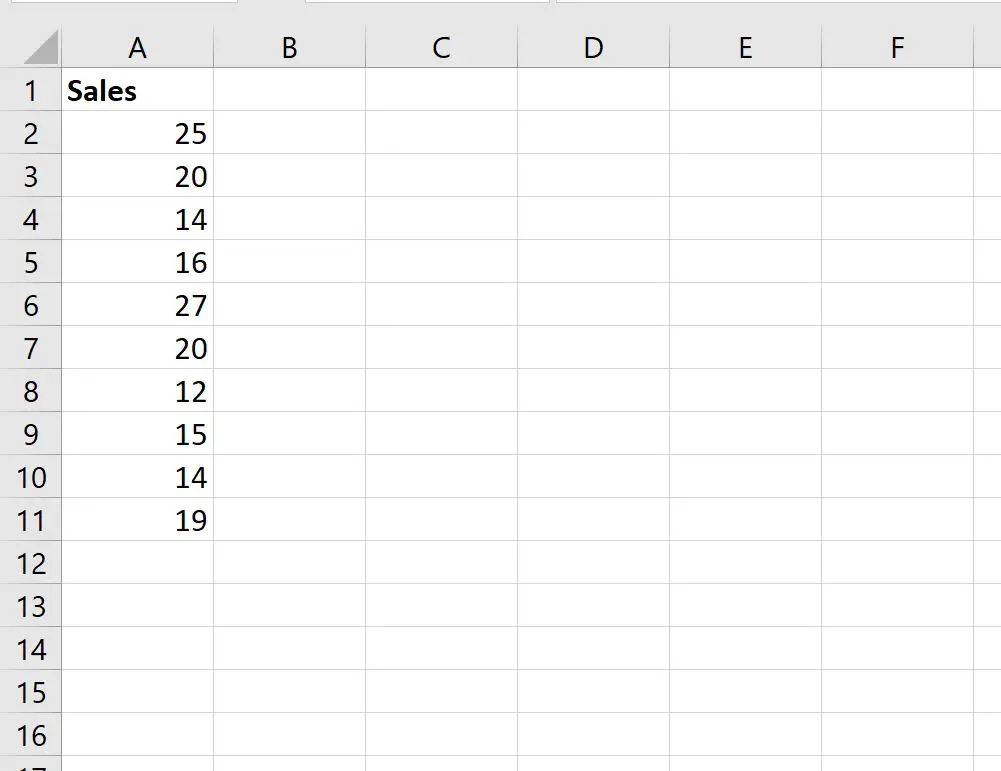
Stap 2: Bereken het exponentiële voortschrijdend gemiddelde
Vervolgens berekenen we het exponentiële voortschrijdend gemiddelde (EMA) met behulp van de volgende formule:
EMV = [Latest Value - Previous EMA] * (2/n+1) + Previous EMA
In de formule vertegenwoordigt n het aantal perioden dat moet worden gebruikt om het exponentiële voortschrijdend gemiddelde te berekenen. Dit is het enige nummer dat u hoeft op te geven.
Voor ons voorbeeld berekenen we een 3-daagse EMA.
Eerst voeren we de EMA-waarde in cel B2 in, zodat deze gelijk is aan de waarde in cel A2 :
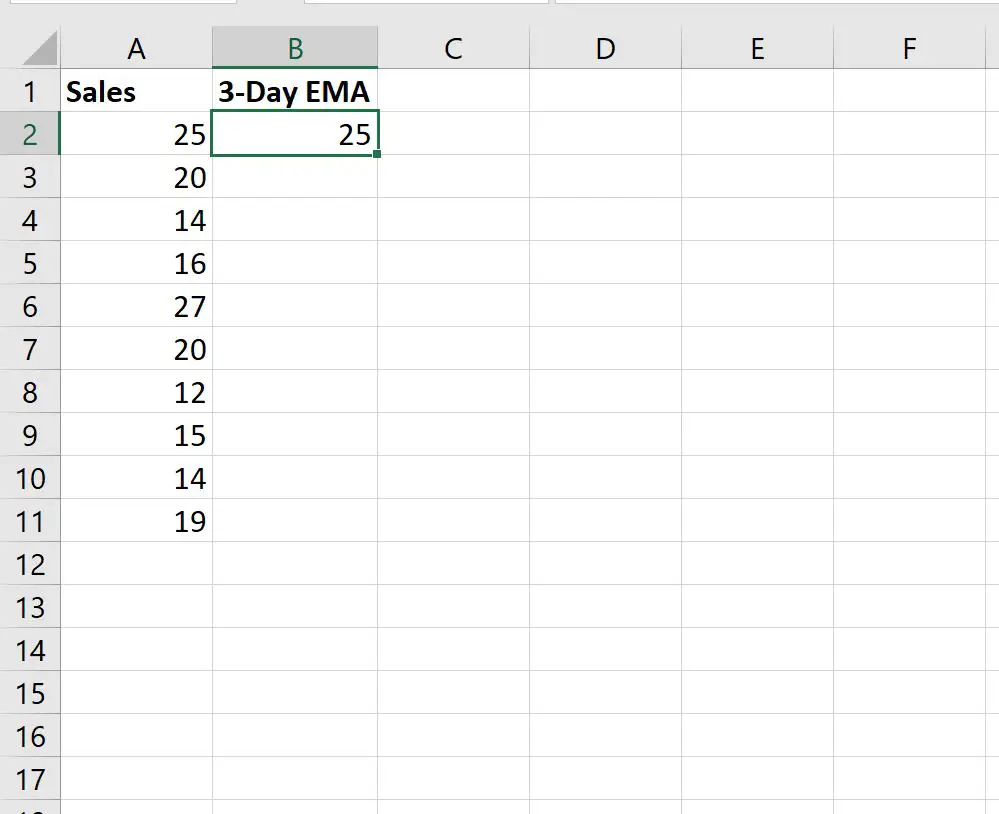
Vervolgens gebruiken we de volgende formule om de eerste 3-daagse EMA-waarde te berekenen:
=( A3 - B2 )*(2/( $E$1 +1))+ B2
De volgende schermafbeelding laat zien hoe u deze formule in de praktijk kunt gebruiken:
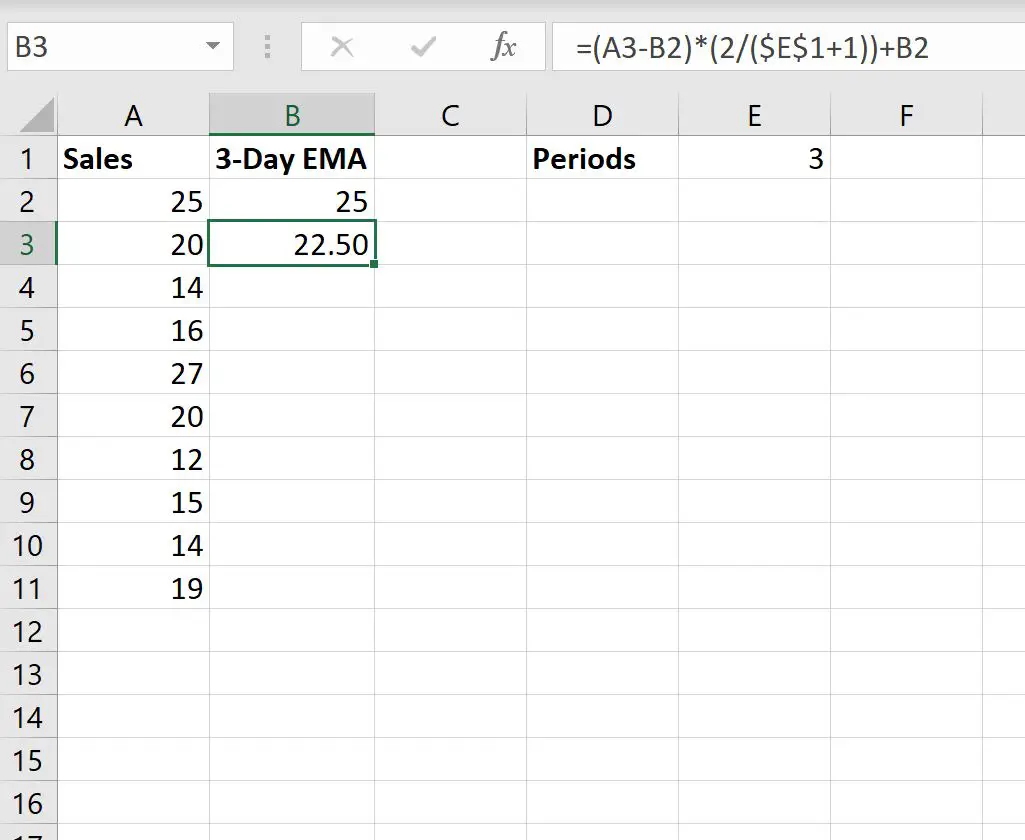
Beweeg vervolgens over de rechterbenedenhoek van cel B3 totdat een klein kruisje “ + ” verschijnt. Dubbelklik op het kruis om de formule te kopiëren en in de resterende cellen van de kolom te plakken:
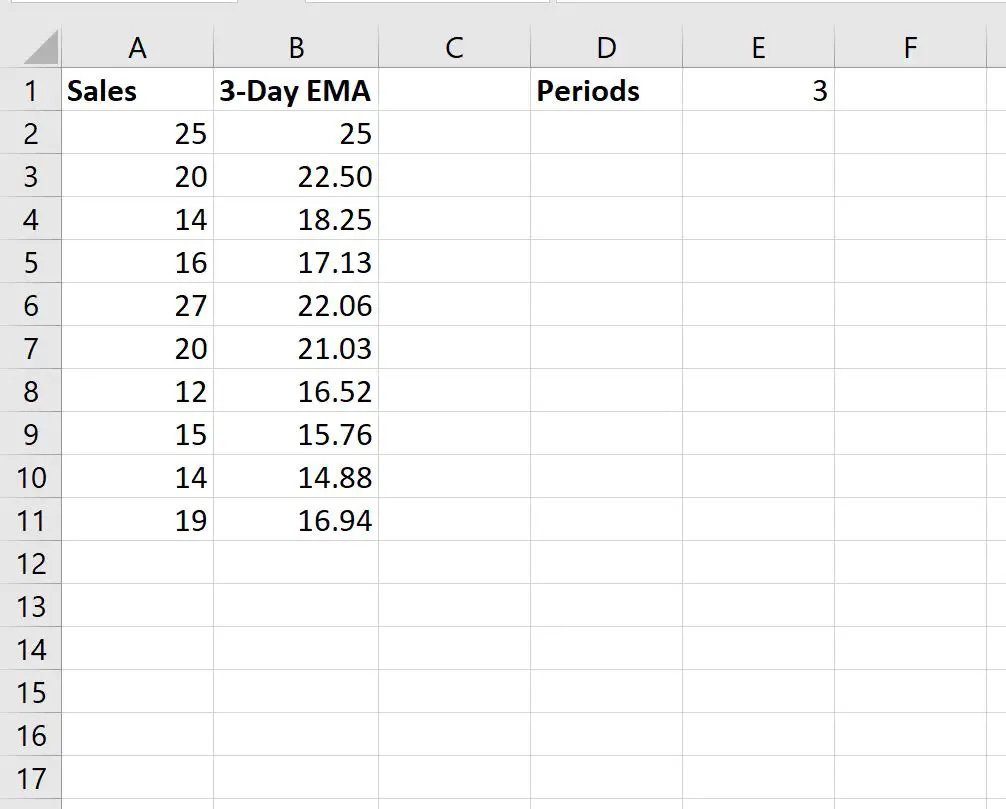
Kolom B toont nu het 3-daagse exponentiële voortschrijdende gemiddelde van de verkopen.
Om een exponentieel voortschrijdend gemiddelde te berekenen met een ander aantal perioden, wijzigt u eenvoudigweg de waarde in cel E1 .
We kunnen bijvoorbeeld het exponentiële voortschrijdend gemiddelde van de verkopen over vier dagen berekenen door simpelweg de waarde van cel E1 te veranderen in 4:
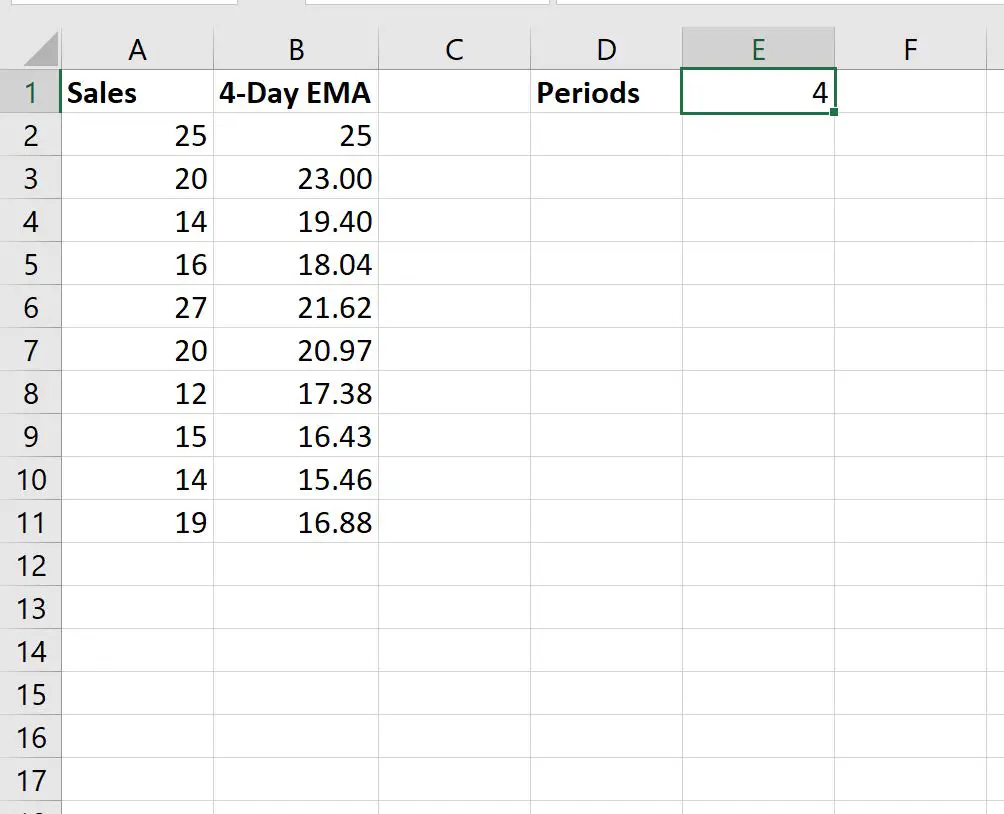
Kolom B toont nu het 4-daagse exponentiële voortschrijdende gemiddelde van de verkopen.
Aanvullende bronnen
In de volgende zelfstudies wordt uitgelegd hoe u andere veelvoorkomende taken in Excel kunt uitvoeren:
Hoe u een gewogen voortschrijdend gemiddelde in Excel kunt berekenen
Hoe u een cumulatief gemiddelde in Excel berekent